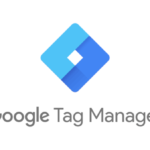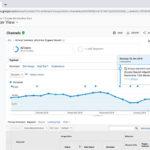El seguimiento adecuado de eventos en una tienda en línea es esencial para comprender el comportamiento de los usuarios y optimizar las estrategias de marketing. Uno de los eventos más importantes en una tienda virtual es el evento «view_item,» que registra cuándo un usuario ve un artículo específico. En este artículo, te mostraré cómo implementar el evento «view_item» de Google Tag Manager en la ficha de producto de una tienda en línea, acompañado de ejemplos de código.
Contenidos
¿Por qué es importante el evento «view_item«?
El evento «view_item» es crucial para comprender cómo los usuarios interactúan con los productos en tu tienda en línea. Al rastrear cuándo y cómo ven los usuarios un artículo en particular, puedes obtener información valiosa para personalizar tus estrategias de marketing y mejorar la experiencia del usuario.
Algunas ventajas de implementar este evento son:
Personalización de contenido: Con datos sobre los productos que los usuarios están viendo, puedes personalizar recomendaciones y contenido relacionado.
Optimización de anuncios: Puedes utilizar la información sobre productos vistos para mejorar la segmentación de anuncios y aumentar las conversiones.
Análisis del embudo de ventas: El evento «view_item» te ayuda a entender dónde los usuarios abandonan el proceso de compra y cómo mejorar la conversión.
Pasos para implementar el evento «view_item» en Google Tag Manager
Paso 1: Implementar el código necesario en la web
Google Tag Manager puede saber en qué página estás y bastantes datos de las acciones que realiza el usuario pero no puede detectar por sí solo qué producto concreto se está visitando y extraer toda su información. Por tanto en el código se debería introducir una llamada javascript al dataLayer de GTM para informar de todo ello a este sistema y que pueda activar el correspondiente disparador:
dataLayer.push({
'event': 'select_item',
'ecommerce': {
'items': [
{
'item_name': 'NOMBRE_PRODUCTO', // Son obligatorios el nombre o el ID.
'item_id': 'ID_PRODUCTO',
'price': PRECIO_PRODUCTO,
'item_category': 'CATEGORIA_PRODUCTO',
'item_variant': 'VARIACION_PRODUCTO',
'item_list_name': 'NOMBRE_LISTADO',
'item_list_id': 'ID_LISTADO',
'index': POSICION,
'quantity': '1'
}]
},
});
Paso 2: Crear un nuevo disparador
Para activar el evento «view_item,» necesitas crear un nuevo disparador en GTM. Este disparador se activará cuando un usuario visite una página de producto específica. Aquí tienes un ejemplo de cómo configurar un disparador para una URL que contiene «/producto/» en la URL:
Tipo de disparador: Evento Personalizado
Nombre del evento: «view_item»
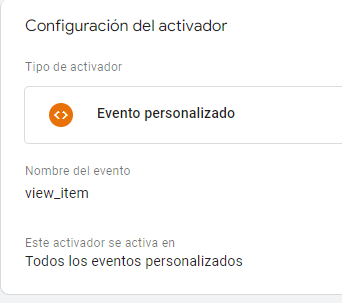
Paso 3: Configurar la etiqueta de Google Analytics
A continuación, debes crear una etiqueta que envíe la información del evento «view_item» a Google Analytics (u otra plataforma de análisis que estés utilizando). Utiliza las variables que configuraste en el Paso 1 para enviar los datos correctos. Aquí tienes un ejemplo de cómo configurar la etiqueta:
Tipo de etiqueta: Google Analytics: evento de GA4
Etiqueta de configuración: La etiqueta que hayas creado para GA4 en Google Tag Manager
Nombre del evento: view_item
Más ajustes > Comercio electrónico: Marcar «Enviar datos de comercio electrónico» y elegir «Data Layer» como fuente
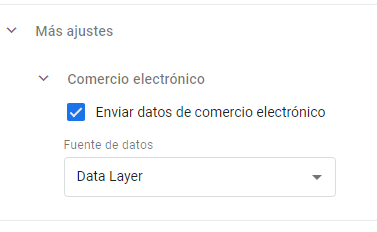
Paso 4: Asociar el disparador con la etiqueta
En la configuración de la etiqueta que creaste en el Paso 3, asegúrate de asociarla con el disparador que configuraste en el Paso 2. Esto asegurará que la etiqueta se active cuando un usuario ve un producto.
Paso 5: Comprobación y depuración
Para asegurarte de que la implementación funciona correctamente, utiliza las herramientas de depuración de Google Tag Manager y Google Analytics. Verifica que los datos se estén registrando correctamente en tu cuenta de análisis y que los eventos «view_item» se estén registrando cuando un usuario visita una ficha de producto.
Cuando verifiques que tus etiquetas funcionan según lo esperado, puedes dar por finalizada la configuración de la etiqueta
Paso 6: Publicar los cambios
Una vez que hayas configurado el disparador y la etiqueta, guarda y publícalos en Google Tag Manager. Esto hará que la configuración esté en producción y comience a rastrear el evento «view_item» en tu tienda en línea.
Conclusión
La implementación del evento «view_item» de Google Tag Manager en la ficha de producto de una tienda en línea es esencial para comprender el comportamiento de los usuarios y mejorar tus estrategias de marketing. Siguiendo los pasos mencionados anteriormente y configurando adecuadamente tus variables, disparadores y etiquetas, podrás recopilar datos valiosos que te ayudarán a personalizar contenido, optimizar anuncios y aumentar las conversiones en tu ecommerce.